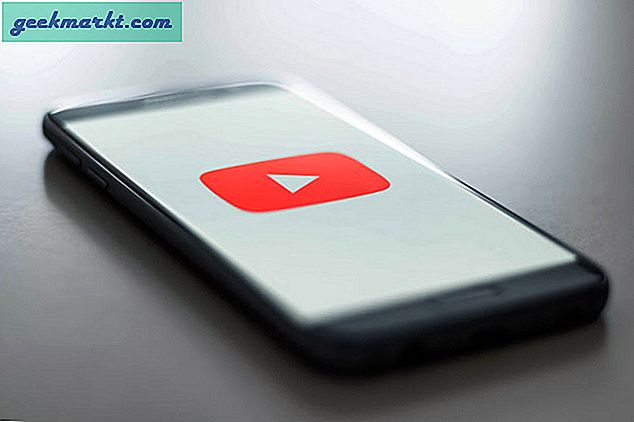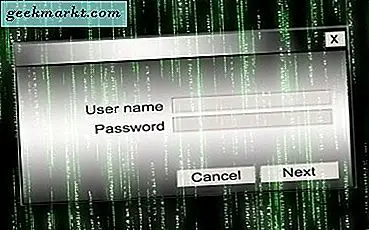WhatsApp er dybt integreret i vores liv. Folk bruger det til både personlig og professionel brug. For eksempel - mange lokale butikker accepterer nu ordrer på WhatsApp; folk på køb / salg-sider som olx deler åbent deres WhatsApp-nummer.
Men for folk som mig, der kan lide at holde deres personlige og professionelle liv adskilt, giver det mening at have to forskellige WhatsApp-konti. Ligesom - en til arbejde og en til venner og familie.
Imidlertid som pr. WhatsApp ofte stillede spørgsmål; "Du kan ikke bruge 2 WhatsApp-konti på en enhed"
Så er der en løsning?
Nå ja, der er få måder at køre to separate WhatsApp-konti på enkelte enheder. Og i denne vejledning ser vi den bedste måde at gøre det på. (video tutorial)
Hvordan virker det?
Vi bruger den officielle WhatsApp-app til at køre en konto og en anden tredjepart kaldet Disa til den anden WhatsApp-konto. Og da begge har apps har forskellige pakkenavn, vil de ikke komme i konflikt med hinanden.
Nu er der få andre måder at køre 2 Whatsapp på en telefon. Ligesom ved hjælp af modificeret version af WhatsApp - OGWhatsApp og WhatsApp + osv. Men de er ikke legitime, kræver rod og kan få din WhatsApp-konto blokeret permanent,
Men på den anden side er Disa 100 procent legit (tilgængelig på Google play); kræver ikke ROOT-adgang; du behøver ikke engang en dual sim-telefon til det. Og vigtigst af alt fungerer det som en charme, dvs. sæt det en gang og glem det for evigt.
Den første gangs opsætning er dog en smule forvirrende, så følg denne trinvise vejledning.
Kør 2 WhatsApp-konti på Android med Disa
1. Først og fremmest kan du kun installere Whatsapp på Disa, når der ikke er nogen anden version af Whatsapp, der kører. Dette betyder, at hvis du har WhatsApp installeret på din telefon, skal du midlertidigt afinstallere det.
Så start med at tage sikkerhedskopien af din WhatsApp-samtale og afinstaller den derefter.

2. Gå nu over til Play butik og installer Disa.
Dybest set er Disa et messenger-hub, der giver dig adgang til alle dine messaging-tjenester (som WhatsApp, Facebook osv.) Fra den samme app.

3. Når Disa er installeret på din telefon, skal du åbne den. Tryk på jeg er enig afkrydsningsfelt og accepter deres vilkår og betingelser.
Gå derefter til indstillinger> tjenester> tilføj tjeneste> vælg whatsApp fra listen. Vent på, at den henter pakken, og genstart Disa.

4. Nu, hvor WhatsApp-pakken er installeret inde i Disa, har du konfigureret den ved at bekræfte dit mobilnummer.
Tryk på den øverste menulinje> afkrydsningsfeltet 'Jeg forstår'> indtast dit mobilnummer. Lad MCC- og MCN-værdien være standard. Eller følg instruktionerne i bunden om, hvordan du får dem. Og tryk derefter på næste.

5. Nu bekræfter du dit mobilnummer med enten SMS eller telefonopkald. Indtast OTP, og tryk på bekræft. Og det er det, nu kører du Whatsapp med succes på Disa.
For at ændre dit skærmbillede og WhatsApp-status på disa skal du gå til indstillinger> profilindstillinger. Og for at sende en ny WhatsApp-besked skal du trykke på plustegnet nederst> vælg en kontakt og skriv beskeden.

6. Nu, hvor vi har WhatsApp kørende i Disa, kan vi geninstallere den officielle WhatsApp-app. Så gå til playbutikken og installer den som du normalt gør. Når installationen er afsluttet, ser du muligheden for at importere dine sikkerhedskopier.

For at teste opsætningen skal du sende en tekst fra den ene WhatsApp-konto til den anden. Hvis du har gjort alt rigtigt, skal dette fungere perfekt.